如何设计惊人的鲨鱼
来源:网络收集 点击: 时间:2024-03-11创建一个新的文件900×600像素。保存此文件并(可选)将其命名为“渔夫”。打开“天空”的照片,并通`过按Ctrl + A.按Ctrl + C.返回到“渔夫”文件,按Ctrl + V.使用免`费的粘贴复制的文件做一个副本使整个图像的副本变换(你可以免`费通`过按Ctrl + T变换层),以我下面的图片中没有将天空
 2/65
2/65创建修剪曲线调整图层(有很多教程上裁剪Photoshop图层,这是我只想说,为了夹了层到另一个你在两层之间的alt点`击图层面板)。下面是我使用,以改变天空的颜sè(拖动蓝sè曲线,红sè曲线向下)的设置
 3/65
3/65月亮刷。创建一个新层,并创建一个新的月球和我一样。合并共同层(按Ctrl + G)(保留文件整齐),并命名为天空。
 4/65
4/65打开图像“水下”。全选,复制并粘贴到“渔夫”的场景,就像我们在步骤1中做调整它,如下图所示的图像(与自`由变换按Ctrl + T)
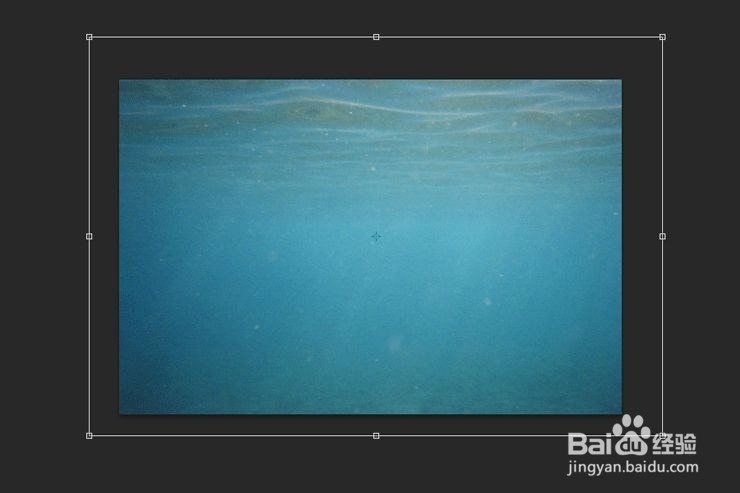 5/65
5/65创建水下层的图层蒙版(图层 - 图层蒙版 - 显示全部或者你可以在图层面板上单击小图标)。选择矩形选框工具,并选择了上半部分。使前景sè和背景sè默认值(快捷键D)并单击图层蒙版,以确保它被选中。按Alt + Delete来填充黑sè选择
 6/65
6/65创建一个新层,用#79a272颜sè(绿颜sè)填充它。改变混合模式为叠加。创建该层的图层蒙版。选择渐变工具,握住移拖动从图像的上部到下部,以创建如下所示的效果(记住,在该层掩模,而不是在滤sè层)。
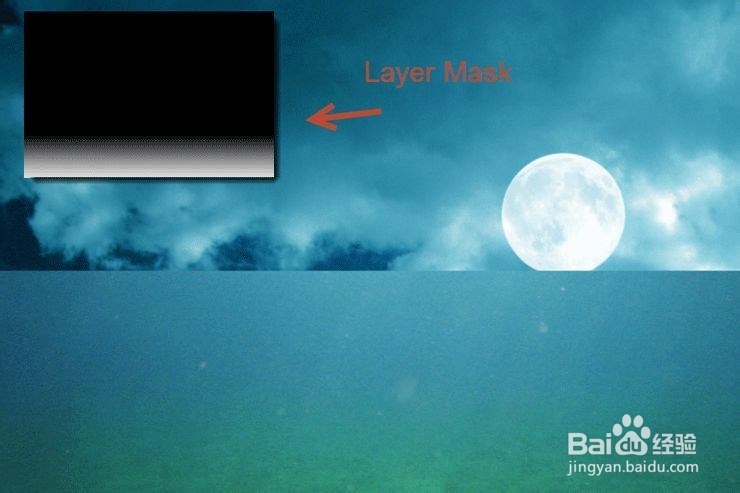 7/65
7/65导入泡沫刷子。创建一个新层,并使用泡沫刷,因为我在下面的图片一样。
8/65鱼刷。创建一个新层,用鱼刷之一创建了几个黑sè的小鱼在水下。降低鱼层的不透`明度为50%
9/65打开PSD文件“鱼”。选择与矩形选框工具鱼。复制并粘贴鱼到我们的工作文件。转换新导入的层为智能对象(右键单击图层,然后选择“转换为智能对象”)。这将允许我们调整层没有像素数据的实际损失。放置鱼`水下的左侧附近。按Ctrl + D复制的鱼层和移动它旁边的其他鱼类。
 10/65
10/65导入光刷。创建一个新层,改变混合模式为叠加。使用光刷之一来创建一个轻如我在下面的图片一样。该层的填充更改为31%
11/65创建一个新层,改变混合模式为叠加。再次使用光刷创建一个新的光芒。混淆这个光与20像素的高斯模糊(滤镜模糊高斯模糊)。填充降低至51%。创建一个层掩模和掩模的光的一半上部。
12/65复制光图层,并将其拖动到左侧
13/65创建一个新的曲线调整图层。拖动曲线下移,以加深现场。用黑sè填充图层蒙版。随着现场的图层蒙版底部的白sè油漆刷揭`示变暗的效果。
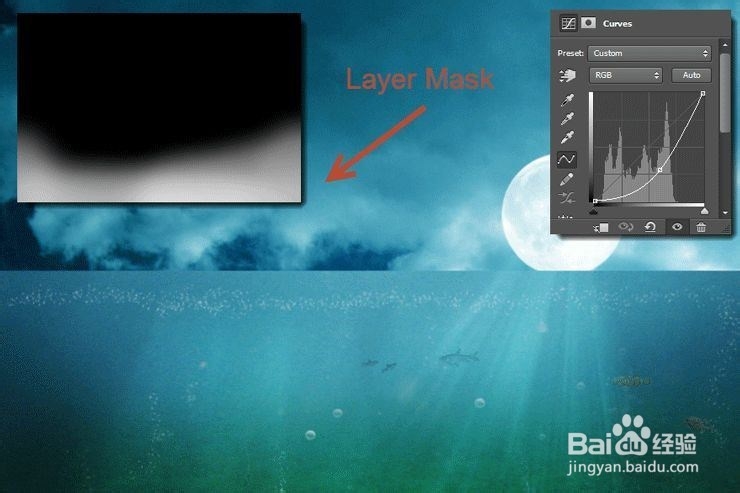 14/65
14/65创建sè相/饱和度调整图层。下面是我使用的设置。填充图层蒙版用黑sè和白sè油漆在现场的底部(像我一样的步骤13)。我们这样做的原因是因为通常的水下应该是黑`暗,比现场的其余部分更降低饱和度。
 15/65
15/65打开图像“海”。所有复制并粘贴到工作文件。
 16/65
16/65创建海层的图层蒙版。在图层蒙版黑sè画笔颜料,直到你有类似的东西我下面的结果。
 17/65
17/65创建曲线调整图层,并把它夹到海层。拖动曲线达到减轻波。
18/65创建另一个裁剪曲线调整图层。拖动红sè曲线下移,使海浪更蓝
19/65创建一个新层,并把它夹到海层。改变混合模式为叠加。在以下所示的区域的20%的不透`明度白刷涂料。
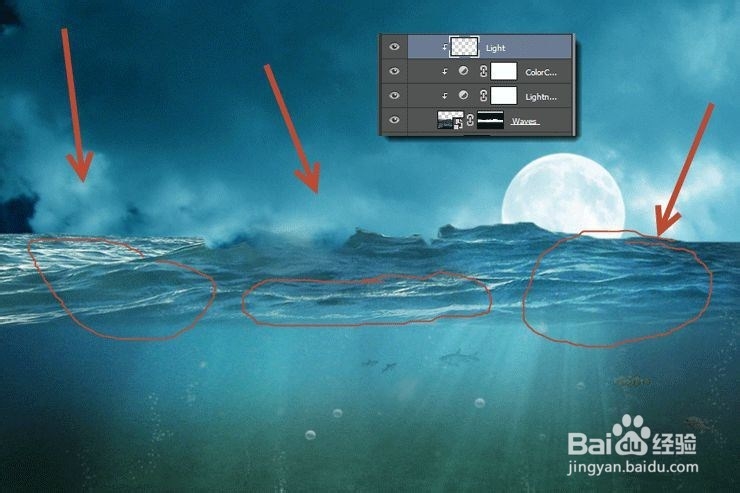 20/65
20/65创建一个新层,改变混合模式为颜sè减淡。用软`máo刷在5%的不透`明度与油漆#0О8c29颜sè过海。
21/65打开图像“小鲨鱼”。全选,复制并粘贴到我们的工作文件。小鲨鱼层转换为智能对象,并降低不透`明度为45%。放置小鲨鱼如下所示
 22/65
22/65打开图像“大鲨鱼”。全选,复制并粘贴到我们的文档。转换为智能对象。调整大小和放置的大鲨鱼,因为我在下面的图片一样
 23/65
23/65添加图层蒙版的大鲨鱼层。用黑sè画笔在30%的不透`明度漆用黑sè鲨鱼的较低的地区,这样看来它浸入水中
 24/65
24/65创建一个新层,改变混合模式为叠加。它夹到鲨鱼层。用白sè画笔在了鼻子和鲨鱼的尾巴20%的不透`明度的涂料,使他们拖颖而出。
 25/65
25/65创建裁剪sè相/饱和度调整图层。增加饱和度,以57和填充图层蒙版用黑sè。用白sè画笔在100%不透`明度的涂料在鲨鱼口图层蒙版,使其红sè和xuè`腥。
 26/65
26/65创建一个新层,并把它夹到鲨鱼层。改变混合模式为颜sè减淡。随着1px的白sè画笔在60%的不透`明度搽鲨鱼高于水的部分的一些线路。这将使鲨鱼更加突出
27/65创建一个新层,并把它夹到鲨鱼层。改变混合模式为叠加。用的3Рx画笔,在50%的不透`明度指定地区油漆过。
28/65创建修剪曲线调整图层。拖动曲线向下变暗。用黑sè填充图层蒙版。用白sè画笔在指定的区域涂抹在图层蒙版
29/65创建裁剪sè相/饱和度调整图层。一路拖动滑块饱和度为-100。填充图层蒙版用黑sè和白sè油漆刷在图层蒙版,只在嘴里,以保持发红。
 30/65
30/65创建一个新层。选择粉笔画笔。用白sè画出一些小的海浪拍击到像我在下面的图片做了鲨鱼的身`体
31/65在一个新的图层,在鲨鱼的水下部分产生一些泡沫
32/65在一个新的层黄`sè的颜sè画一些像鲨鱼的嘴钩。
33/65导入的刷xuè。创建一个新层,用红sè营造附近的鲨鱼嘴红sè飞`溅。使用相同的刷子,使xuè同样飞`溅,大多数xuè液烹溅出来那里都可以。使用图层蒙版来隐zàng红sè飞`溅中不需要的部分
34/65创建一个新层,并把它夹到飞`溅层。用柔`软的白sè笔刷画上溅了一些亮点
35/65在一个新的图层创建使用xuè液飞`溅刷另一个红sè飞`溅。集`团xuè液层在一起。
36/65在新层上使用无论是刷xuè或标准粉笔刷鲨鱼的一侧创造一些xuè的痕迹
37/65使另一层并得出一些xuè液挂在鲨鱼的牙齿。再拍裁剪层到挂xuè层,并创建一些阴影和高光,使xuè液看起来更真`实
38/65在一个新的图层创建一些xuè用xuè刷鲨鱼的嘴飞
39/65添加一些阴影(高亮和阴影),以刚刚创建的xuè液层。我用一对夫妇层的画有白sè和黑sè和曲线层,全部剪切到xuè液层
40/65在与眼睛红面一个新层覆盖。使用暗红sè。
41/65现在,在另一个层创建一个更光`明的红sè光圈
42/65到了这一步,我觉得我可以添加更多的创伤,使场景更加bī真。创建一个新层,用xuè刷或标准粉笔画笔创建的鲨鱼鼻一些红sè的痕迹。双击图层进入混合模式,并使用如下所示的设置
43/65在一个新的图层手工绘制黑sè和白sè刷在鼻子上的伤口一些阴影
44/65现在做一些水下的伤口。在一个新的图层创建接近鲨鱼的尾部有些伤口有暗红sè。降低该层的不透`明度为⑥4%
45/65圆柔`软的刷子在10%的不透`明度画一些红sè的xuè液分散在靠近伤口的水。集`团所有的层与鲨鱼有关的并命名该组“鲨鱼”,以保持文档整洁。
46/65打开图像“船”。复制和粘贴的船到我们的工作文件。船转换为智能对象。调整船,如下图所示
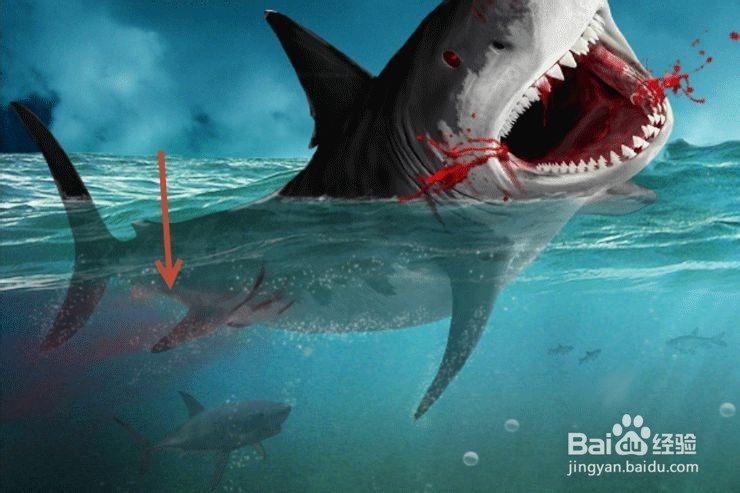 47/65
47/65添加图层蒙版小船层。面膜走船的底部,使其看起来淹没在水中
 48/65
48/65创建裁剪sè相/饱和度调整图层。饱和度滑块拖动到-66
 49/65
49/65创建修剪曲线调整图层。拖动曲线向下变暗。在图层蒙版,用柔`软的白sè画笔在50%的不透`明度和大小2-3Рx打造沿船行的某些行。
 50/65
50/65创建一个新层,并把它夹到船上层。从水样蓝sè,并用软`máo刷在2-3 PX创建沿着船的一些蓝sè线条。这一步是只是为了有在船一些颜sè变化
51/65创建新图层,并把它夹到船上。用粉笔刷得出一些xuè点上了船面上
52/65创建一个新层。用粉笔máo笔在40-50%的不透`明度画一些小浪溅入船
 53/65
53/65打开文件“渔夫”。进行选择的渔夫(用钢笔工具)。复制并粘贴到渔夫我们的工作文件。将其转换为智能对象。如果需要创建一个图层蒙版隐zàng渔夫的其他部分。
54/65创建修剪曲线调整图层。拖动曲线下变暗的渔民,直到他只是一个剪影。
55/65创建一个新层,并把它夹到渔民。品尝淡蓝sè的天空和大海,画一些光对渔民的左侧,如下图所示。无需非常精确,光击中渔民的左侧只是一般的感觉
 56/65您可能会注意到的鱼线是不完整的。创建一个新层,用黑sè画笔粉笔在1px的尺寸完成该行的鱼嘴
56/65您可能会注意到的鱼线是不完整的。创建一个新层,用黑sè画笔粉笔在1px的尺寸完成该行的鱼嘴 57/65
57/65而跟鲨鱼对战的鱼民应该有一些xuè液在自己身上。创建一个新层,用粉笔画出刷一对夫妇对渔民的红sè斑点。集`团所有层相关的渔夫和组命名为“渔夫”。
 58/65
58/65时候添加一些飞`溅。打开文件“Splash1”。选择选择sè彩范围。点`击图像上的白点,一旦做出选择滴,然后点`击确定。
 59/65
59/65现在,我们有一个选择的飞`溅按Ctrl + J,使从选择一个新的图层。按Ctrl + A全选,按Ctrl + C复制,虽然早在我们的工作文档Ctrl + V粘贴水滴
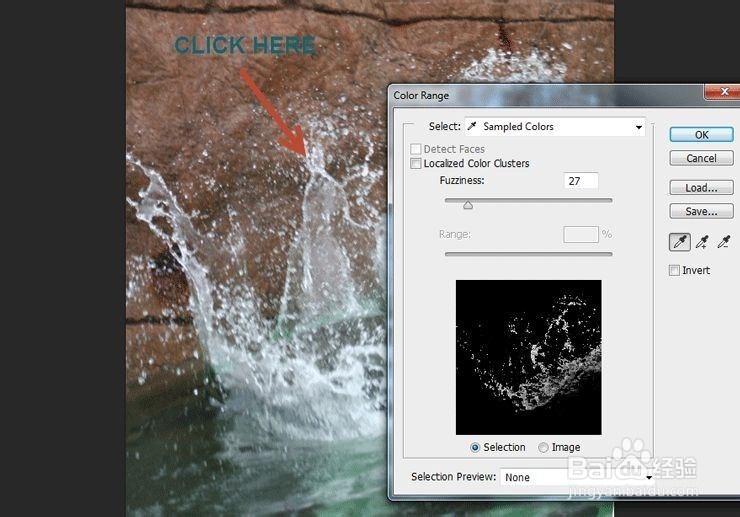 60/65
60/65添加图层蒙版,并屏`蔽所有不需要的部分,直到你有类似下面的图片
 61/65
61/65重复步骤59-60两次,在指定的地区,但使用“Splash2”的形象这次加飞溅
 62/65
62/65导入飞`溅刷。您认为合适的,并使用刷子他们飞`溅创建许多层。您可以掩盖你像飞`溅的部分。周围放置一些鲨鱼和飞`溅周围的一些小船。集`团所有的烹溅图层蒙版一起,进一步增加集`团完善的地方溅起的
 63/65
63/65创建sè彩平衡调整图层。使用,以达到更暗,更有趣的情绪如下所示的设置
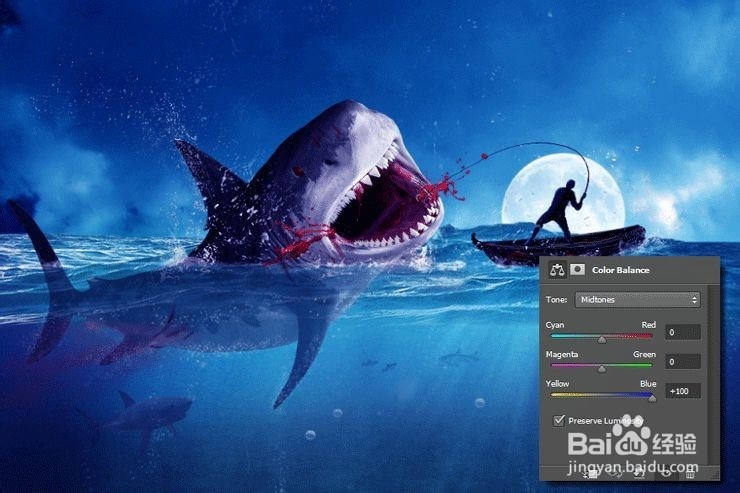 64/65
64/65创建一个新层,设置混合模式为叠加。用软刷有白sè超过下述领域油漆,以强调他们。
 65/65
65/65创建曲线调整图层。拖动曲线向下变暗。以揭`示只有在场景的左上部分变黑效果选择向右下角有黑sè和白sè作为默认颜sè向上左上角渐变工具,并在图层蒙版拖累。
完成了
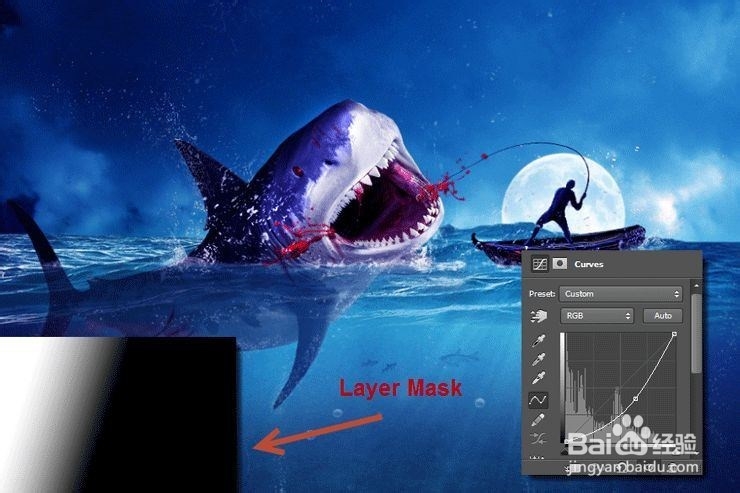 注意事项
注意事项由于本教程内容和图片比较多,在这只上传一部分图片
游戏版权声明:
1、本文系转载,版权归原作者所有,旨在传递信息,不代表看本站的观点和立场。
2、本站仅提供信息发布平台,不承担相关法律责任。
3、若侵犯您的版权或隐私,请联系本站管理员删除。
4、文章链接:http://www.1haoku.cn/art_323039.html
 订阅
订阅